Comment corriger l'erreur «Spotify ne peut pas jouer ceci en ce moment»

- 1571
- 18
- Zoe Dupuis
Qu'est-ce qui peut être plus ennuyeux que de voir l'erreur "Spotify ne peut pas jouer ceci maintenant" quand vous voulez écouter cette chanson spéciale? Obtenir à nouveau cette même erreur sur la chanson que vous essayez de jouer ensuite.
Il peut y avoir diverses raisons pour lesquelles Spotify ne peut pas jouer de chansons. Peut-être que vous ne pouvez pas jouer une chanson dans votre région pour des raisons de droit d'auteur, ou peut-être que ce sont vos paramètres matériels ou logiciels qui causent des problèmes. Quoi qu'il en soit, vous pouvez facilement corriger cette erreur en utilisant l'une des méthodes énumérées ci-dessous.
Table des matières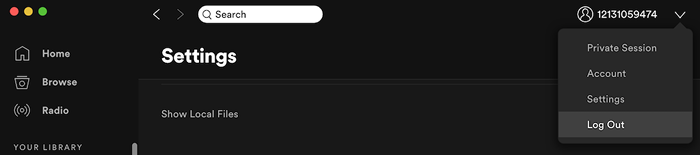
Dans l'application mobile Spotify, sélectionnez l'icône de l'équipement pour ouvrir Paramètres. Puis faites défiler vers le bas et sélectionnez Se déconnecter. Une fois que vous êtes déconnecté, reconnectez-vous à votre compte et vérifiez si l'erreur a disparu.
3. Redémarrez votre application Spotify
Votre application Spotify peut être lente ou congelée et provoquer des problèmes. Le redémarrage de l'application, tout comme redémarrer votre ordinateur, pourrait être l'une des solutions les plus faciles à essayer.
Quittez Spotify, puis rouvrez-le à nouveau. Puis sélectionnez la chanson que vous essayiez d'écouter et essayez de la jouer à nouveau.
4. Mettez à jour votre application Spotify
Votre application Spotify peut être obsolète. Le bogue peut disparaître lorsque vous téléchargez une mise à jour et améliorez votre Spotify vers la dernière version. Pour mettre à jour manuellement votre application Spotify Desktop, suivez les étapes ci-dessous.
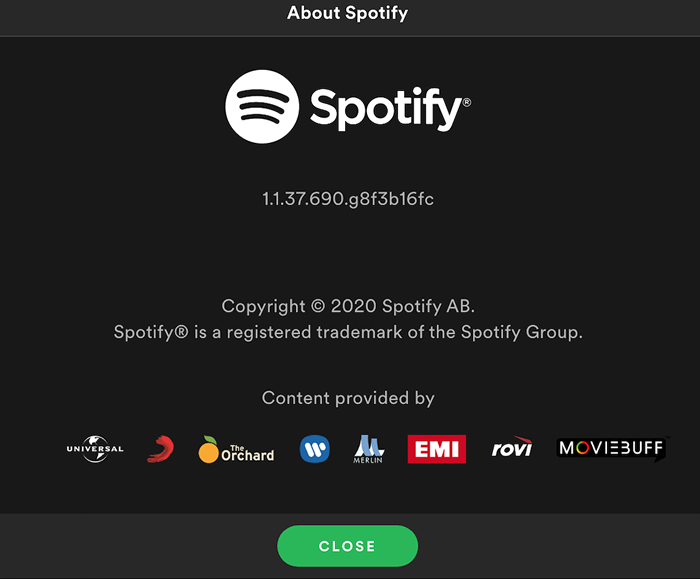
- Ouvrez Spotify sur votre ordinateur.
- Sélectionner Spotify > À propos de Spotify à partir du menu de l'application.
- Vous verrez la version actuelle de Spotify que vous utilisez. S'il y a une mise à jour disponible, sélectionnez Mettez à jour maintenant Pour mettre à jour votre application.
- Sélectionner Fermer et redémarrez votre Spotify pour installer la mise à jour.
Si vous utilisez Spotify sur mobile, l'application doit mettre à jour automatiquement. Alternativement, vous pouvez vérifier les mises à jour de Spotify sur Apple App Store ou Google Play Store.
5. Vérifiez si vous manquez d'espace
Utilisez-vous Spotify Premium? Si vous utilisez souvent le mode d'écoute hors ligne et téléchargez des chansons et des listes de lecture, vous devez savoir que Spotify recommande d'avoir au moins 1 Go d'espace gratuitement pour les téléchargements Spotify. Vous avez peut-être manqué d'espace de stockage sur votre appareil, et cela provoque les erreurs de jeu de chansons. Le mode d'écoute hors ligne lui-même pourrait causer des problèmes avec la lecture. Assurez-vous de désactiver le mode hors ligne lors du dépannage des problèmes de Spotify.
Pour créer plus d'espace pour les téléchargements de Spotify, vous pouvez libérer plus d'espace sur votre ordinateur ou votre smartphone, ou effacer vos fichiers téléchargés actuels à partir de Spotify.
Pour supprimer les fichiers téléchargés de Spotify sur votre bureau, ouvrez l'application Spotify et suivez Paramètres > Fichiers locaux > basculer le Afficher les fichiers locaux désactivé.
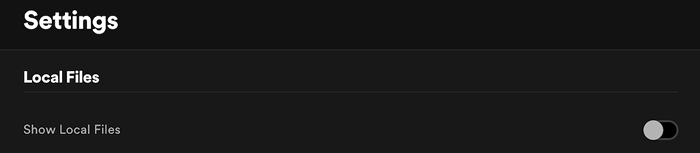
Sur le mobile, vous pouvez libérer de l'espace de stockage en effaçant votre cache sur Spotify. Pour faire ça, allez à Paramètres > Stockage > Supprimer le cache.
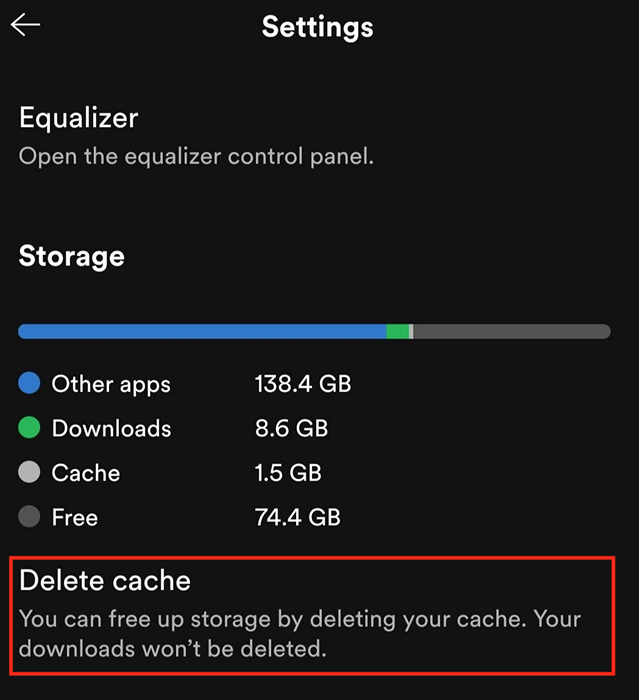
Après avoir effacé l'espace de stockage, redémarrez votre application Spotify et voyez si cela résout le problème.
6. Désactiver le streaming de haute qualité
Avez-vous changé votre niveau d'abonnement de Premium à gratuit récemment? La fonction de streaming de haute qualité qui ne s'éteint pas automatiquement pourrait être derrière les problèmes. La lecture de haute qualité n'est disponible que pour les utilisateurs avec un abonnement premium, et vous devrez ajuster votre qualité musicale Spotify pour vous débarrasser des erreurs.
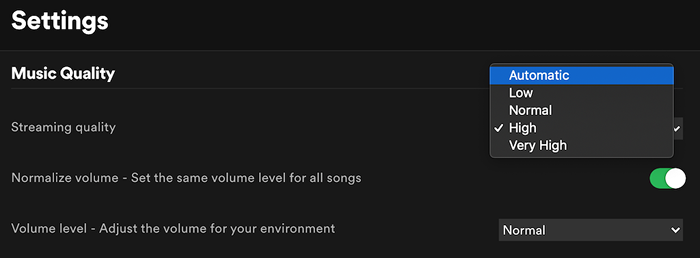
- Ouvrez le Spotify Paramètres.
- Sélectionner Qualité musicale.
- Sous Qualité musicale, sélectionner Automatique Pour laisser Spotify ajuster automatiquement la qualité en fonction de votre niveau d'abonnement. Alternativement, vous pouvez sélectionner manuellement le niveau de qualité de tout ce qui est inférieur à Très haut.
7. Désactiver le crossfading
Crossfading est l'une des fonctionnalités pratiques de Spotify qui peuvent fournir une transition en douceur entre les chansons, ce qui rend votre expérience Spotify plus agréable. Cependant, cela pourrait également causer des problèmes avec la lecture. Essayez de désactiver le crossfading, puis de le permettre de voir à nouveau pour voir si c'est la fonctionnalité problématique.
- Ouvrez le Spotify Paramètres.
- Faites défiler vers le bas et sélectionnez Afficher les paramètres avancés.
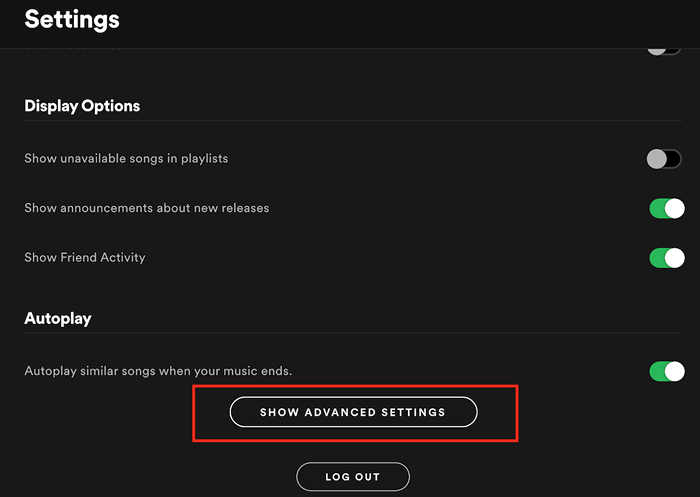
- Sous Relecture, basculer le Chansons de la fonte intermédiaire désactivé.

8. Désactiver l'accélération matérielle
Spotify a une option pour activer l'accélération matérielle sur votre ordinateur. C'est un processus qui utilise le matériel informatique et le logiciel de Spotify pour optimiser les performances de Spotify. Cependant, si votre matériel n'est pas assez bon pour cela, cela pourrait commencer à causer des erreurs de Spotify.
Pour désactiver cette fonctionnalité dans Spotify, ouvrez Menu Spotify et désélectionner Accélération matérielle. Spotify vous invitera alors à redémarrer l'application.
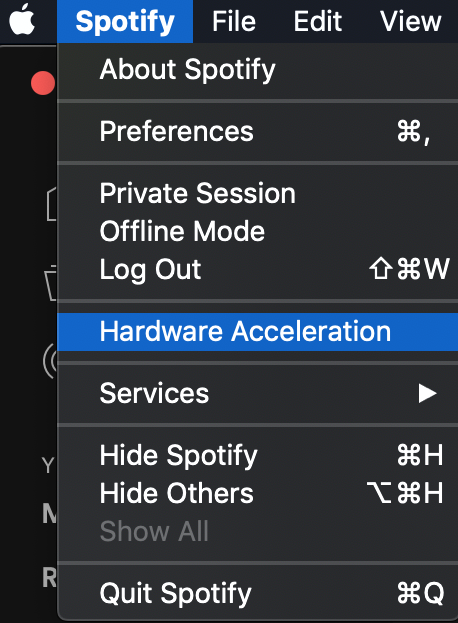
9. Vérifiez la disponibilité de la chanson sur Spotify
Certaines chansons peuvent être indisponibles dans votre région en raison de problèmes de droit d'auteur. Dans ce cas, vous ne pouvez rien faire, et vous ne pourrez pas jouer de telles chansons sur Spotify. Vous verrez probablement l'erreur «Spotify ne peut pas jouer ceci en ce moment» lorsque vous essayez de les jouer.
Pour éviter la déception, vous pouvez activer les paramètres de la version de bureau de Spotify qui vous montrera quelles chansons sont jouables et lesquelles ne sont pas disponibles.
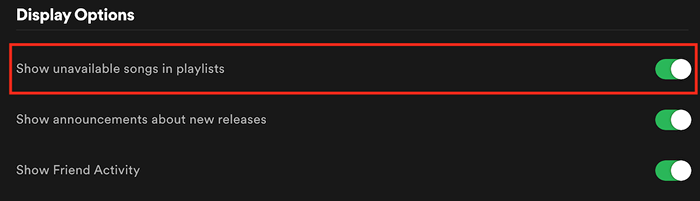
- Spotify ouvert Paramètres.
- Faites défiler jusqu'à Option d'affichage.
- Basculer le Montrer des chansons indisponibles dans les listes de lecture sur.
Maintenant, les chansons indisponibles apparaîtront grisé pour que vous sachiez à l'avance que vous ne pourrez pas les jouer dans votre région.
dix. Réinstaller Spotify
Enfin, si tout le reste échoue, désinstaller et réinstaller l'application Spotify peut vous aider à supprimer tous les fichiers ou bogues corrompus provoquant des erreurs. Avant de le faire, notez que vous devrez télécharger à nouveau tous vos fichiers téléchargés à partir de Spotify après avoir réinstallé l'application sur votre appareil.
D'autres façons de dépanner Spotify
Ne paniquez pas si vous trouvez que Spotify ne joue pas de chansons pour vous. Il peut y avoir des dizaines de raisons pour lesquelles cela se produit et des centaines de techniques de dépannage que vous pouvez utiliser pour obtenir Spotify. Assurez-vous de suivre toutes les instructions et vous récupérerez votre musique en un rien de temps.
Avez-vous déjà rencontré des erreurs de jeu de chansons sur Spotify? Comment as-tu fait pour les réparer? Partagez votre expérience avec la réparation des erreurs Spotify avec nous dans la section des commentaires ci-dessous.
- « Comment ouvrir les mots et exceller en mode sans échec
- 11 meilleurs logiciels de capture d'écran gratuits pour Windows »

